Jednou z nejnepříjemnějších věcí u služby Google Voice byla její schopnost používat existující telefonní číslo. Při registraci (pokud jste měli to štěstí a dostali jste pozvánku od Google nebo přítele) jste si museli vytvořit nové číslo Google Voice, což znamenalo, že jste museli toto číslo sdělovat svým přátelům a rodině.
Google si uvědomil, jak důležité je zlepšit uživatelskou zkušenost, a od této chvíle umožňuje využívat vaše existující číslo k přístupu k velkému množství funkcí Google Voice. Zde uvádíme seznam některých funkcí, které nyní máte k dispozici:
| Funkce |
| Google Voicemail |
| Prepis hlasové schránky |
| Vlastní pozdravy v hlasové schránce |
| Mezinárodní volání |
| Mobilní aplikace |
Další funkce naleznete zde v části „Funkce Google Voice s číslem Google vs. Číslo mimo Google.“ Upozorňujeme, že v současnosti jsou oficiálně podporováni pouze tito operátoři: Alltel, AT&T, Cricket Wireless, MetroPCS, Sprint, T-Mobile, US Cellular a Verizon.
Jak povolit integraci Google Voice s existujícím číslem mobilního telefonu
- Přihlaste se do služby Google Voice, klikněte na Nastavení a poté klikněte na Aktivovat hlasovou schránku Google pro tento telefon.
- Vyberte svého mobilního operátora z rozbalovací nabídky.
- Postupujte podle pokynů, které jste dostali na svém mobilním telefonu.
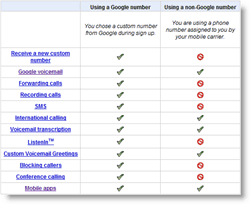
Upozornění: Tato možnost bude dostupná pouze pro mobilní čísla. Je to jednoduché! Co říkáte? Už jste to vyzkoušeli? Rádi bychom slyšeli vaši zpětnou vazbu!
![[VYRIEŠENÉ] „Tomuto vydavateľovi bolo zablokované spustenie softvéru na vašom počítači“ v systéme Windows 10 [VYRIEŠENÉ] „Tomuto vydavateľovi bolo zablokované spustenie softvéru na vašom počítači“ v systéme Windows 10](https://img2.luckytemplates.com/resources1/images2/image-2750-0408150428174.jpg)
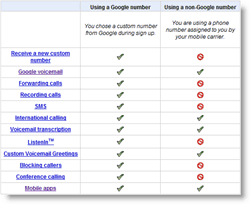

![[OPRAVENÉ] Kód chyby 0x80070035 Sieťová cesta sa nenašla v systéme Windows 10 [OPRAVENÉ] Kód chyby 0x80070035 Sieťová cesta sa nenašla v systéme Windows 10](https://img2.luckytemplates.com/resources1/images2/image-1095-0408150631485.png)






![Chyba 1058: Službu nelze spustit Windows 10 [VYŘEŠENO] Chyba 1058: Službu nelze spustit Windows 10 [VYŘEŠENO]](https://img2.luckytemplates.com/resources1/images2/image-3772-0408151015489.png)
Fanda dál -
S tímhle jsem už nějakou dobu váhal. Teď trvám na tom, že to udělám. Děkuji za motivaci
Jakub P. -
Moc se mi líbí, že mohu využívat své stávající číslo. Jaké jsou ale poplatky za používání Google Voice
Viktor V. -
Vynikající článek! Nikdy by mě nenapadlo propojit své běžné číslo s Google Voice. Díky za inspiraci
Óčko -
Včera jsem to zkoušel a opravdu to funguje! Už jsem poslal několik zpráv přes Google Voice a jsem nadšený
David H. -
Jsem trošku zmatený. Jak dlouho to trvá, než se číslo přepne na Google Voice? Může mi prosím někdo pomoci?
Petr Novák -
Moc zajímavý článek! Nikdy jsem nevěděl, že je možné použít své stávající číslo pro Google Voice. Určitě to vyzkouším
Tomáš Liška -
To mi připadá jako skvělé řešení, zvlášť když je to možné s vlastním číslem. Ocenil bych ale více praktických příkladů
Jozef R. -
Chcete říct, že když povolím Google Voice, tak nebudu mít problémy se spamovými hovory? To zní skvěle!
Alena J. -
Četla jsem příspěvek a přiznávám, že mě to nadchlo. Doufám, že brzy budu mít více informací k dalším funkcím Google Voice
Lucie Veselá -
Skvělý článek, ale měl byste zvážit přidání fotografie procesu. Vizualizace může hodně pomoci
Klára N. -
Skvělý tip, úplně mi to otevřelo oči. Jakmile si nastavím Google Voice, budu moci volitelně přesměrovávat hovory
Kateřina F. -
Děkuji za skvělý návod! Mám teď jasno, jak to udělat. Doufám, že se mi podaří vše na první pokus
Petra S. -
To je úžasné! Mám na telefonování děti, takže to bude pro mě velmi užitečné. Zkusím to hned dnes večer.
Miloš 1990 -
Mě by zajímalo, jestli můžu nastavit Google Voice na více než jedno číslo? Také chci mít možnost používat různé účty
Martin B. -
Jsem zvědavý, jestli se po povolení Google Voice budu moc spojit i se zahraničními čísly. Máte někdo zkušenosti
Jana Černá -
Super návod! Už jsem to vyzkoušela a všechno funguje skvěle. Díky za sdílení
Hana K. -
Perfektní! Hledala jsem něco podobného. Mám teď více informací a také budu moci používat Google Voice efektivněji.